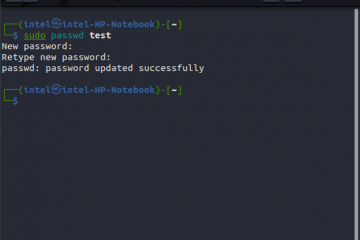Criar listas de reprodução é sempre uma boa ideia para melhorar sua experiência em qualquer plataforma. Isso também pode ser feito no YouTube e você deve aproveitá-lo ao máximo. Seja você um criador ou um visualizador, saber como criar uma lista de reprodução no YouTube será muito útil. No entanto, é um pouco diferente para criadores de conteúdo e espectadores regulares. Sem mais delongas, vamos entender como isso funciona.
Como criar uma lista de reprodução no YouTube (para espectadores)
Você tem encontrado muitos vídeos no YouTube que adoraria assistir. Infelizmente, você não tem tempo para assistir a todos de uma vez. Você pode simplesmente ir com a opção Salvar para assistir mais tarde . Para fazer isso, basta passar o mouse sobre um vídeo do YouTube em sua página inicial do YT e, no menu de três pontos, localizá-lo e selecioná-lo.
No entanto, se você deseja categorizar esses vídeos para torná-los, bem, mais organizados, também pode criar listas de reprodução personalizadas. Se você não sabe como criar uma lista de reprodução no YouTube no PC e no celular, siga estas etapas:
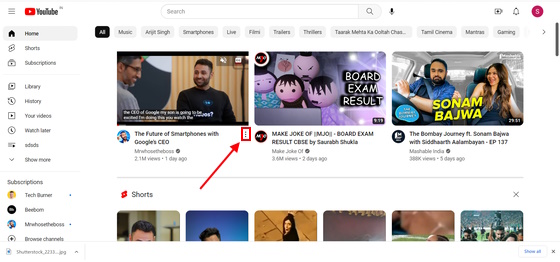
Como fazer uma lista de reprodução do YouTube no PC
1. Acesse o YouTube pelo seu navegador (Google Chrome, Opera, Microsoft Edge etc.).
2. Na página inicial do YouTube no PC, encontre um vídeo que deseja adicionar a uma lista de reprodução.
3. Passe o mouse sobre ele para revelar um menu de três pontos ao lado do título do vídeo. Clique nisso.
4. Aqui, você encontrará a opção Salvar na lista de reprodução. Clique nesta opção.
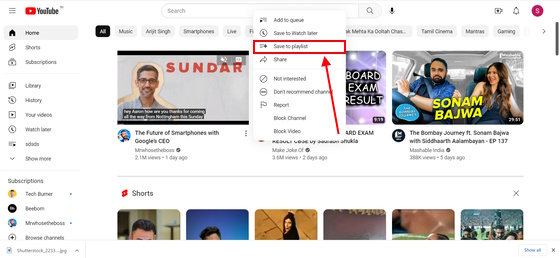
5. Agora, você verá a lista de reprodução padrão Assistir mais tarde aqui. Abaixo, você encontrará a opção Criar nova lista de reprodução. Clique aqui.
6. Você verá outra janela pop-up que solicita que você Insira o nome da lista de reprodução. Faça isso e clique na opção Criar abaixo. Antes de clicar no botão criar, você também pode optar por definir a privacidade da sua lista de reprodução. Se você estiver salvando vídeos apenas para sua própria facilidade de encontrá-los (o que provavelmente é o caso), recomendamos manter isso definido como Privado.
Como criar uma lista de reprodução do YouTube no celular (Android e iOS)
1. Abra o aplicativo do YouTube para Android ou iOS, dependendo do seu dispositivo.
2. Em seguida, encontre um vídeo que deseja armazenar em uma lista de reprodução na página inicial.
3. A versão Mobile mostra o menu de três pontos ao lado de cada vídeo sem ter que passar o mouse sobre eles. Toque nisso.
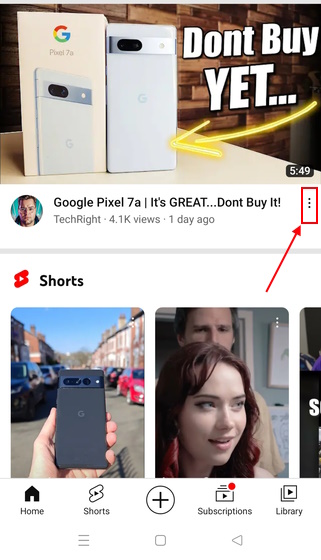
4. Aqui, você verá a opção Salvar na lista de reprodução , assim como na versão para web/PC. Toque nele.
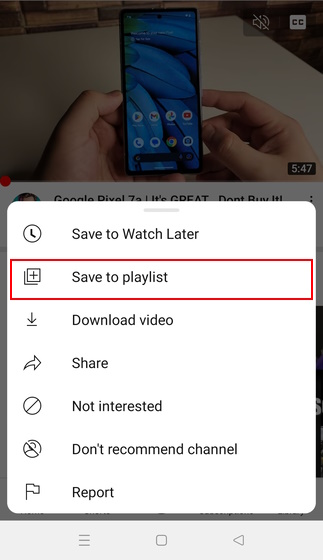
5. Você verá uma pequena janela pop-up que solicita que você confirme onde deseja Salvar vídeo em… No lado direito desta janela pop-up, você verá + Nova lista de reprodução opção. Toque nele.
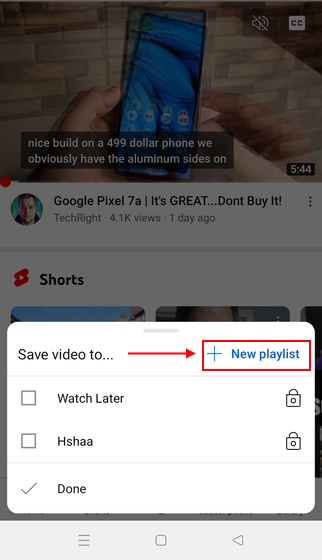
6. Aqui, digite o nome que deseja atribuir a esta lista de reprodução e toque em Criar.
É isso aí, você verá uma pequena mensagem na parte inferior da tela que diz Lista de reprodução criada. Você também terá a opção de Ver lista a partir daqui. Você pode tocar nele imediatamente para ir para a lista de reprodução recém-criada.

Como criar uma lista de reprodução no YouTube (para criadores)
Se você é um YouTuber que deseja melhorar a experiência de visualização de seu público, criar listas de reprodução é uma ótima maneira para fazer isso. No entanto, observe que você só pode fazer isso se estiver em um PC. Então, aqui está um rápido resumo de como criar uma lista de reprodução no YouTube se você for um criador:
Fase 1: Criando a lista de reprodução!
1. Em primeiro lugar, você precisa fazer login no YouTube. Feito isso, clique no ícone do seu perfil no canto superior direito da tela.
2. Em seguida, clique em YouTube Studio.
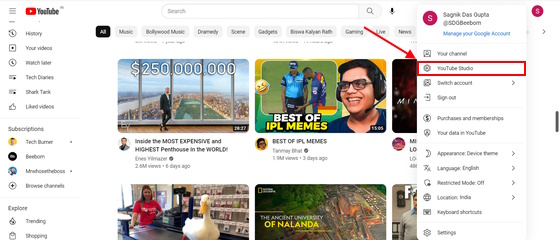
3. Uma vez aqui, você encontrará um ícone Criar no canto superior direito da tela. Clique nele.
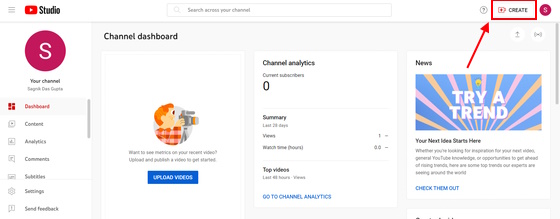
4. No menu suspenso, selecione Nova lista de reprodução.
5. Adicione o título e a descrição da sua lista de reprodução e clique em Criar.
Fase 2: Adicionar vídeos
1. Agora, vá para a seção Conteúdo do seu YouTube Studio.
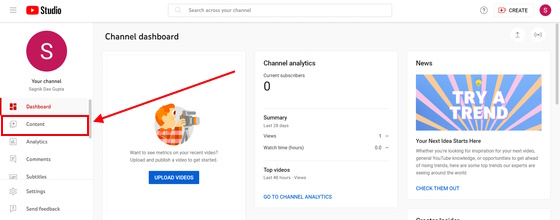
2. Selecione Listas de reprodução aqui.
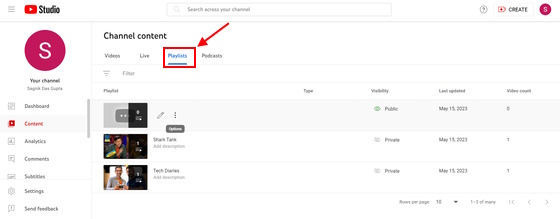
3. Você verá a lista de reprodução recém-criada aqui. Passe o mouse sobre ele e você verá duas opções – Editar no YouTube e um menu de três pontos. Clique no primeiro.
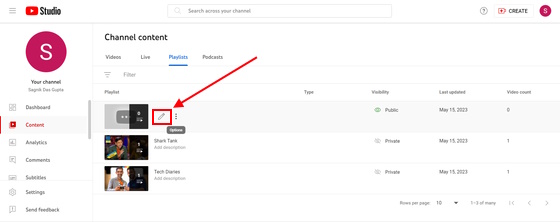
4. Você verá um menu de três pontos aqui. Clique nisso.
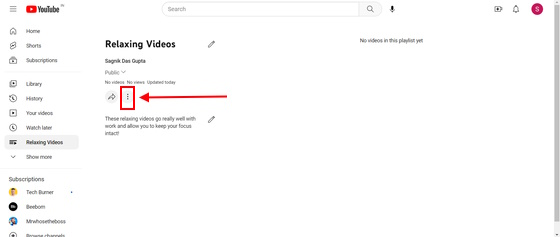
5. Em seguida, você verá a opção Adicionar vídeos. Selecione isto.
6. Você verá a lista completa de vídeos que você postou em seu canal. Selecione aqueles que deseja adicionar a este canal e clique no botão Adicionar vídeos novamente. É isso.
Como excluir uma lista de reprodução no YouTube
Agora que você sabe como criar uma lista de reprodução no YouTube, vamos ver como excluir uma.
PC (para criadores de conteúdo)
Se você deseja excluir seus canais regulares, basta acessar Perfil>Seu canal>Listas de reprodução>Menu de três pontos ao lado de um canal>Excluir canal. Isso é semelhante a como funciona no aplicativo móvel.
No entanto, a diferença está em como excluir uma lista de reprodução personalizada no YouTube se você for um YouTuber. Anteriormente, na seção, detalhamos as etapas de como criar uma playlist no YouTube. Consulte a parte em que explicamos como adicionar vídeos a uma lista de reprodução criada. Para excluir uma lista de reprodução, as etapas são exatamente as mesmas. No entanto, há apenas uma pequena alteração nas etapas.
Depois de acessar YouTube Studio>Conteúdo>Listas de reprodução, em vez de clicar no botão Editar no YouTube , clique no menu de opções de três pontos. Aqui, você encontrará o botão Excluir . Depois de clicar nele, você verá uma janela de confirmação e deverá clicar em Excluir novamente.
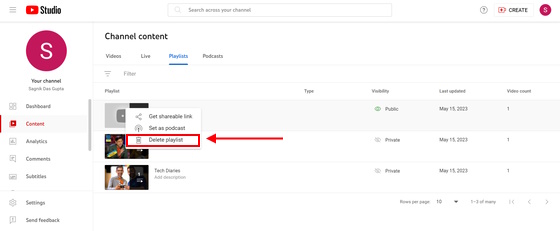
Celular
1. Em primeiro lugar, toque no ícone do seu perfil no aplicativo do YouTube para celular.
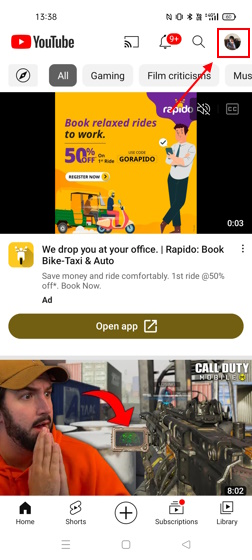
2. Agora, selecione Seu canal.
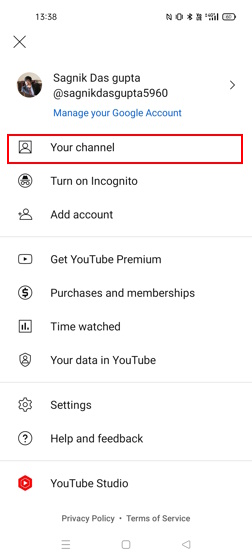
3. Aqui, vá para Playlists.
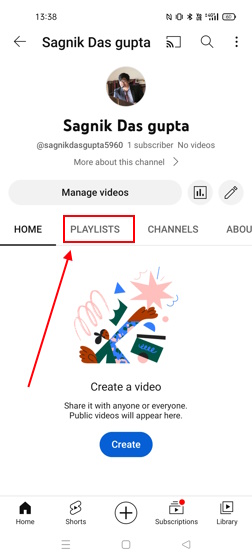
4. Ao lado de cada lista de reprodução, há um menu de três pontos. Toque naquele ao lado do canal que você deseja excluir.
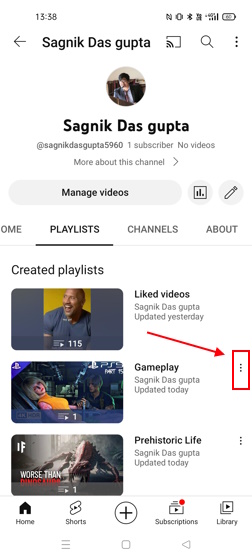
5. Você verá a opção Excluir . Toque nele. Você verá uma mensagem de confirmação para o mesmo. Toque em Excluir novamente e seu canal será excluído.
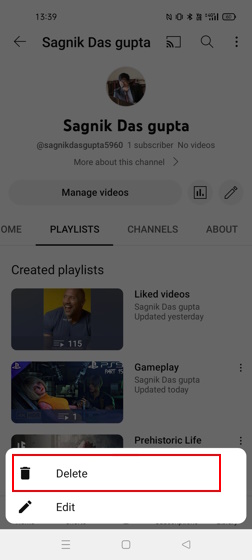
Como compartilhar uma lista de reprodução do YouTube
Agora que você sabe como criar uma lista de reprodução do YouTube e excluí-la, provavelmente está se perguntando como compartilhá-la também. Não se preocupe, também cobrimos você nessa frente.
No PC
O YouTube no PC facilita muito a criação, exclusão e compartilhamento de listas de reprodução. Se você é um criador de conteúdo, a versão web é imbatível. Veja como é fácil compartilhar uma lista de reprodução na versão para computador do YouTube, seja você um criador de conteúdo ou um visualizador comum:
1. Na própria página inicial do YouTube, observe o painel do lado esquerdo. Aqui, você verá uma pequena lista de todos os canais que você criou. Selecione o canal que deseja compartilhar.
Se você não consegue ver o canal que deseja compartilhar, basta clicar no botão Mostrar mais .
2. Ao lado do menu de três pontos, você verá um botão Compartilhar. Clique nisso. A partir daqui, você pode compartilhar o link do canal com qualquer pessoa na plataforma desejada.
No celular
1. Em primeiro lugar, você precisa tocar no ícone Perfil e ir para Seu canal> Listas de reprodução.
2. Em seguida, encontre o menu de três pontos ao lado de um canal.
3. Toque no botão Compartilhar e você poderá compartilhar o link da playlist com qualquer pessoa no WhatsApp, Facebook, Instagram, etc.
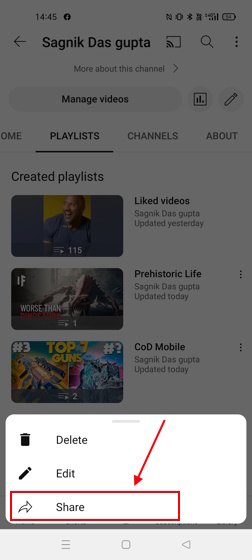
Se você não consegue ver o botão de compartilhamento no YouTube Mobile App, é porque você definiu a lista de reprodução como Privado. Altere a configuração de privacidade para Público e você poderá ver o botão de compartilhamento.
Perguntas frequentes
Como você acessa as listas de reprodução no YouTube?
No seu PC, toque no ícone do perfil e vá para Seu canal> Listas de reprodução>Menu de três pontos>Excluir.
Você precisa de um canal para fazer uma playlist no YouTube?
Não, você não precisa criar um canal no YouTube para poder fazer playlists como visualizador. Tudo o que você precisa é um ID do Google e um ID do YouTube.
Qual é a diferença entre um canal e uma lista de reprodução no YouTube?
Um canal do YouTube serve apenas para postar conteúdo e alcançar um público para isso. Enquanto isso, uma lista de reprodução pode ter dois propósitos-aumentar as visualizações e curtidas nos referidos vídeos, categorizando-os para seu público ou para seus próprios fins pessoais.
Deixe um comentário
Existem algumas escolhas de design questionáveis em Redfall, uma mistura da famosa fórmula malfeita de Arkane. Adoro jogos feitos pela Arkane Studios, com Dishonored se tornando um título que revisito de vez em quando por sua jogabilidade emergente única. E […]
O monitor BenQ PD2706UA está aqui e vem com todos os sinos e assobios que os usuários de produtividade apreciariam. Resolução 4K, cores calibradas de fábrica, painel de 27 polegadas, suporte ergonômico que pode ser ajustado facilmente e muito mais. Tem muitos […]
Minecraft Legends é um jogo que despertou meu interesse em sua revelação original no ano passado. Mas, admito que não acompanhei bem o jogo ativamente até nos aproximarmos de seu lançamento oficial. Afinal, meu amor […]